https://www.iperiusbackup.de/cms/iperius-backup-tutorials.aspx
Windows Server Backup (WSB) ist eine Funktion von Windows Server, die ganz leicht mit Hilfe des Server Managers aktiviert werden kann. Es ist ein einfaches Tool für Backups und die Wiederherstellung aller oder bestimmter Datenträgern, von Systemzuständen oder auch von bestimmten Dateien und Ordnern innerhalb einer Maschine. WSB ist auch ein sehr flexibles Tool, da als Administrator Datenträger, Anwendungen, Systemzustände, Dateien und Ordner aus jedem Backup heraus, ob local oder remote gespeichert, wiederhergestellt werden können.
Seit Windows Server 2012 weist WSB einige Verbesserungen zu den Vorgängerversionen auf. Eine dieser Verbesserungen betrifft die Backup-Steuerung. Der Administrator kann nun die Regel aufstellen, dass alte Backups gelöscht werden, um Speicherplatz freizugeben. Außerdem können Datenträger mit einer Größe von mehr als 2 TB und einer Sektorgröße von 4K gesichert werden, das Sichern von Cluster Shared Volumes wird unterstützt und die Berichterstellung wurde ebenfalls verbessert. Die wichtigste Verbesserung ist allerdings, dass WSB das Backup und die Wiederherstellung von Hyper-V vollständig unterstützt.
In den Vorgängerversionen von WSB war es nicht möglich, eine einzelne VM eines Hyper-V-Hosts zu sichern oder wiederherzustellen, da VMs als Teil einer Vollsicherung des Servers oder Datenträgers auf dem Host gesichert oder wiederhergestellt werden. Auf diese Weise kann der Administrator später eine Bare-Metal-Sicherung durchführen. Dennoch wird häufig eine flexiblere Methode benötigt. In der WSB-Version von Windows Server 2012 wird Hyper-V wie eine Anwendung behandelt, die gesichert und wiederhergestellt werden kann. Und das bedeutet, dass jetzt auch eine einzelne virtuelle Maschinen gesichert und wiederhergestellt werden können. Zur Sicherung der Hyper-V-Infrastruktur beinhaltet WSB die folgenden Funktionen:
- Vollsicherung des Hyper-V-Host inklusive VMs
- Backup des Hyper-V-Host ohne VMs
- Backup einzelner VMs auf Host-Ebene
- Backup aus dem Gast-OS der VM
Mit diesen Funktionen kann der Administrator ein Backup der Hyper-V-Infrastruktur mit Windows Server Backup planen. Das bewährte Verfahren ist das Terminieren einer automatischen Vollsicherung des Hyper-V-Host mit allen VMs. Auf diese Weise können die meisten Einstellungen, Snapshots und virtuellen Festplatten der VMs gesichert werden. VMs können nun wiederhergestellt werden, wann auch immer es notwendig ist, zum Beispiel in Disaster-Recovery-Situationen. Um VMs wiederherzustellen, kann der Administrator im Wiederherstellungs-Assistenten der WSB-Konsole einfach unter “Select Recovery Type”/”Wiederherstellungstyp auswählen” die Option “Hyper-V” wählen.
Es gibt drei Vorgehensweisen für die Wiederherstellung/Sicherung von virtuellen Maschinen. Jede dieser drei Arten kann durchgeführt werden, dabei kommt es auf die Umgebung an, auf der der Administrator die Wiederherstellung ausführt. Folgende sind die drei Vorgehensweisen:
- Wiederherstellung am ursprünglichen Ort: Diese Vorgehensweise ist sinnvoll, wenn der originale Host noch verfügbar ist. Es ist die einfachste Methode, in der VMs auf dem ursprünglichen Host wiederhergestellt werden und keine VMs neu erstellt oder Hyper-V wieder installiert werden muss.
- Wiederherstellung an einem anderen Ort: Wenn der ursprüngliche Host nicht mehr verfügbar ist, ist diese Vorgehensweise sinnvoll. Der Administrator kann VMs wiederherstellen und auf anderen verfügbaren Hyper-V-Hosts registrieren.
- Kopieren in einen Ordner: Wenn kein anderer Hyper-V-Host zur Verfügung steht, wird diese Methode angewendet. Die virtuellen Festplatten der VMs werden in Form von Dateien wiederhergestellt, die nach der Installation von Hyper-V dazu verwendet werden, um VMs wiederherzustellen.
Einige Dinge sind bei der Wiederherstellung von VMs aus einem Host-Backup zu beachten:
- Wenn die Wiederherstellung durchgeführt wird, während die VM läuft, wird die VM ausgeschaltet und gelöscht, bevor sie wiederhergestellt wird.
- Wenn die Wiederherstellung einer VM aus dem Live-Backup durchgeführt wird, erscheint möglicherweise auf dem Gast-OS der VM die Meldung, dass das System nicht richtig heruntergefahren wurde.
Im Großen und Ganzen bietet WSB die grundliegenden Backup-Funktionen. Wenn allerdings erweiterte Funktionen notwendig sind, sollte der Administrator eine leistungsstärkere Backup-Software benutzen, die Hyper-V vollständig unterstützt, so wie Iperius Backup. Mit Iperius Backup können laufende Hyper-V-VMs gesichert und später wiederhergestellt werden. Die Backups können auf einem NAS, auf Band, in der Cloud, per FTP, etc. vollautomatisch gespeichert werden. Mit Iperius Backup können Backups terminiert und automatisch durchgeführt und E-Mail-Benachrichtigungen so eingestellt werden, dass der Administrator darüber benachrichtigt wird, wie das Backup verlaufen ist. Iperius Backup unterstützt alle unter Windows Server 2012, Server 2008, Server 2016, Windows 8 und Windows 10 verfügbaren Versionen von Hyper-V.

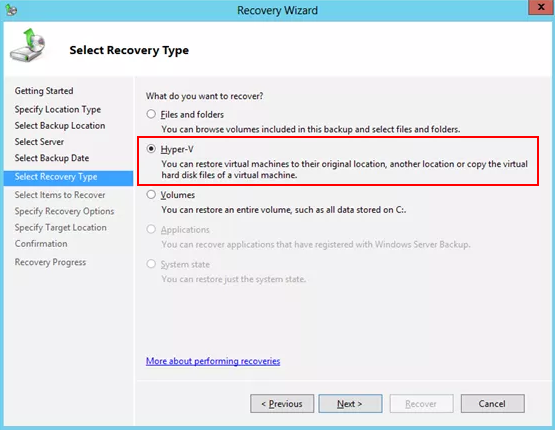
PLEASE NOTE: if you need technical support or have any sales or technical question, don't use comments. Instead open a TICKET here: https://www.iperiusbackup.com/contact.aspx
**********************************************************************************
PLEASE NOTE: if you need technical support or have any sales or technical question, don't use comments. Instead open a TICKET here: https://www.iperiusbackup.com/contact.aspx
*****************************************